近日有一些小伙伴咨询小编关于ps怎么制作磨砂效果的海报呢?下面就为大家带来了ps打造磨砂玻璃的方法,有需要的小伙伴可以来了解了解哦。
打开PS,打开一张背景图片;
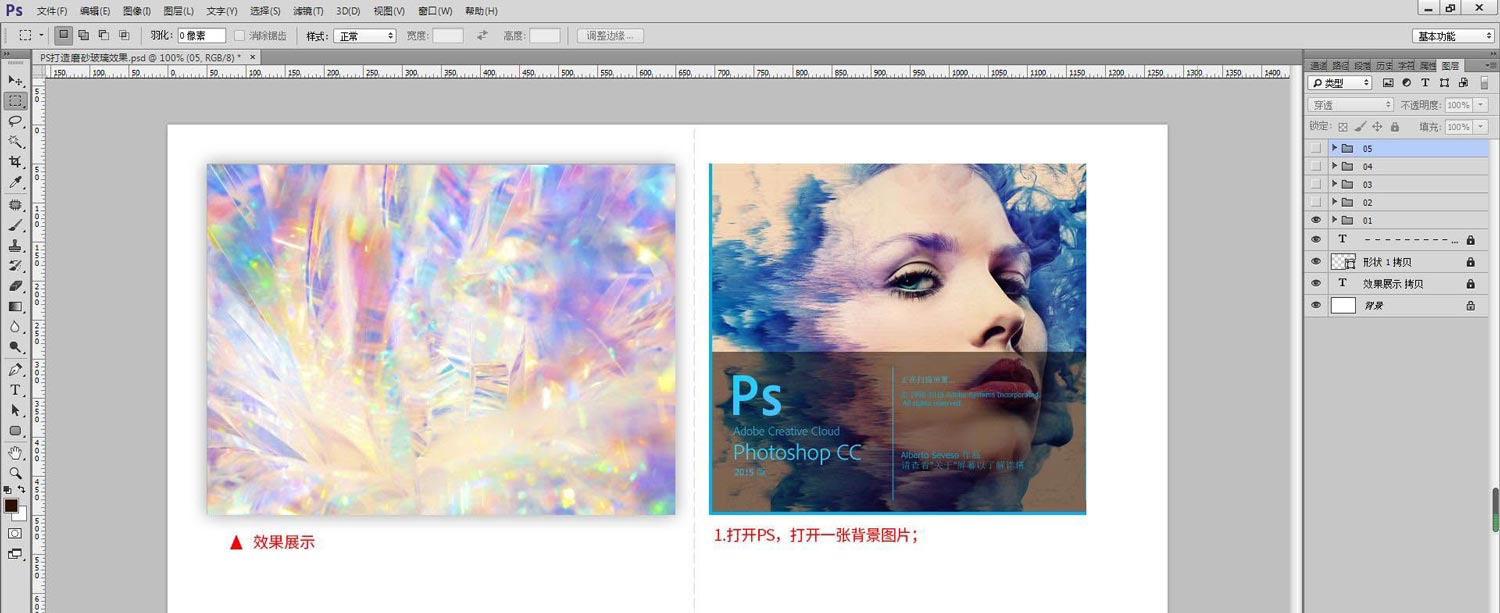
选择圆角矩形工具绘制一个圆角矩形,大小根据需要制作的磨砂玻璃的大小绘制,我画的是400x400像素,圆角20像素,设置无填充1像素的白色描边;
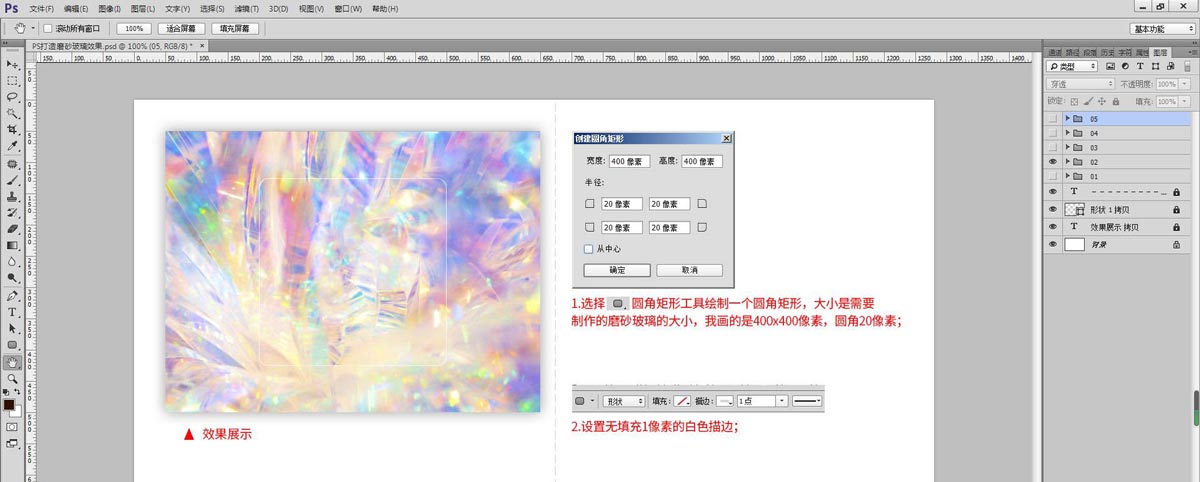
Ctrl+J拷贝背景图层,并执行滤镜——模糊——高斯模糊,半径设置为10像素;(数值可根据实际情况调整)
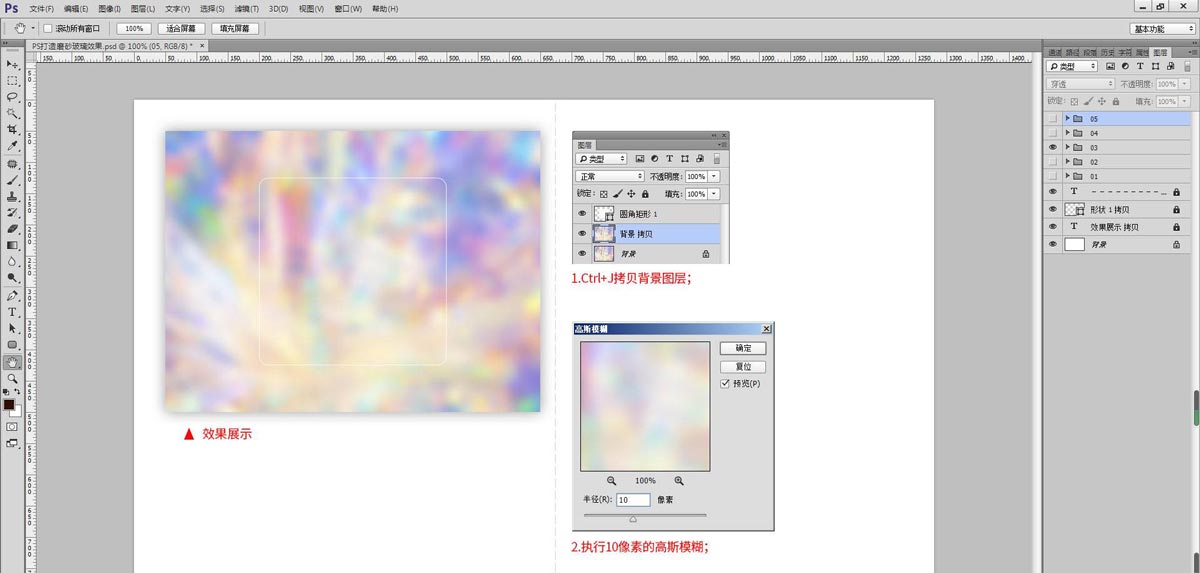
点击载入矩形的选区,Ctrl+Shift+I反选把多余的模糊部分按Delete删除,并把图层不透明度降为80%;
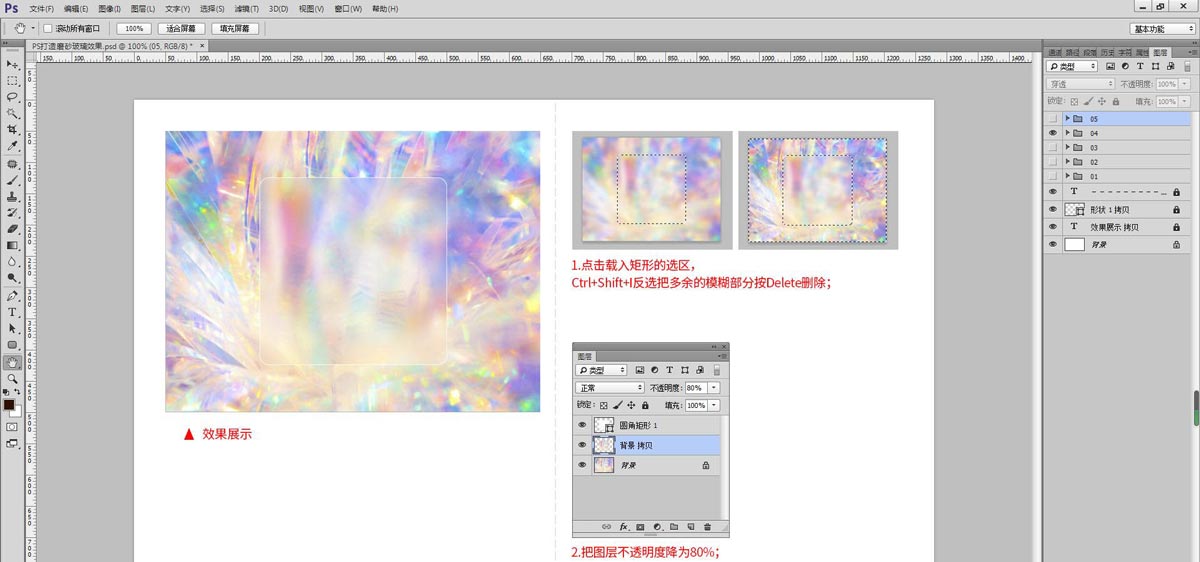
双击背景拷贝图层打开图层样式,添加投影样式,参数根据实际情况设置,到这里磨砂玻璃的效果就完成啦。
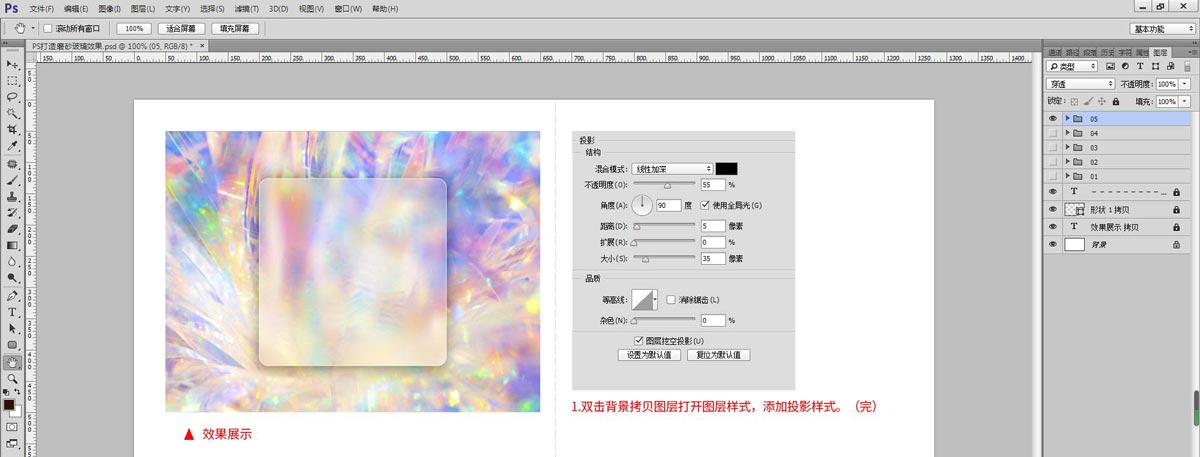
以上就是ps打造磨砂玻璃的技巧,希望大家喜欢哦。



 植物大战僵尸无尽版
植物大战僵尸无尽版 口袋妖怪绿宝石
口袋妖怪绿宝石 超凡先锋
超凡先锋 途游五子棋
途游五子棋 超级玛丽
超级玛丽 地牢求生
地牢求生 原神
原神 凹凸世界
凹凸世界 热血江湖
热血江湖 王牌战争
王牌战争 荒岛求生
荒岛求生 第五人格
第五人格 香肠派对
香肠派对 问道2手游
问道2手游




























